第3课 在Scratch中使用LED——防火小卫士
第3课 在Scratch中使用LED——防火小卫士模块与指令LED"设置绿灯亮灭"指令“:"设置黄灯亮灭"指令“:"设置红灯亮灭"指令“:作品制作第一步:设置舞台背景与初始化第二步:用绿色LED灯表示没有烟雾第三步:用黄色LED灯表示有烟雾但在安全范围内第四步:用红色LED表示烟雾超出安全范围第五步:让红色LED会“呼吸”
森林之王——老虎因有事要外出,它请聪明能干的小猫暂时看守几天森林。天气渐热,正值森林火灾高发时期。为了更好地做好火灾防护工作,本课我们将通过Scratch设计一个程序,用传感器板上的LED做火灾预警,帮助小猫保卫森林。

模块与指令
要完成本课的创意构思,需要了解以下的新知识、使用以下的新指令:
LED
LED的中文名称叫做“发光二极管”。它可以把电能转化成光能,在电子电路或者仪器设备中经常作为指示灯使用,也可以用于显示文字或者数字。

在好好搭搭传感器板的正下方,有红色、黄色、绿色三颗LED,通过Scratch可以编写程序控制它们的状态。
"设置绿灯亮灭"指令“:
设置绿色LED的亮灭,取值范围为(0,1)。当参数值为“0”时,绿色LED灭;参数值为“1”时,绿色LED亮。
"设置黄灯亮灭"指令“:
设置黄色LED的亮灭,取值范围为(0,1)。当参数值为“0”时,黄色LED灭;参数值为“1”时,黄色LED亮。
"设置红灯亮灭"指令“:
设置红色LED的亮度,取值范围为(0-100)。与绿色、黄色LED不同,红色LED除了参数值为“0”时不亮以外,还可以设置亮度;参数值越大,亮度越高,参数值为“100”时,LED最亮。
试一试
指令 LED状态 指令参数 1 亮 、 灭 ( )、( ) 2 ( )、( ) 亮 、 灭 3 最亮、最暗、灭 ( )、( )、( )
作品制作
在本课的范例作品中,可以通过拖动“烟雾”变量滑杆,模拟森林里的烟雾浓度,作为火灾预警的依据。如果没有烟雾,绿色LED亮,表示森林安全;如果有烟雾但还在安全范围内,黄色LED亮,提示森林存在安全隐患;如果烟雾超过一定范围,即将引发火灾,红色LED亮,提示森林存在危险。
第一步:设置舞台背景与初始化
打开网络浏览器,登录“好好搭搭”网站,进入“传感器板编程设计页”,将传感器板和计算机连接起来。
单击“舞台列表区”中的“
 ”按钮,在打开的“背景库”对话框中,将森林缩略图(forest)作为背景图片添加到舞台上。
”按钮,在打开的“背景库”对话框中,将森林缩略图(forest)作为背景图片添加到舞台上。由于本课的范例作品只使用了传感器板上的LED,它在舞台上没有传感器数值显示。为了作品的美观,可以将默认显示的传感器数值都隐藏起来;同时删除默认显示的传感器板角色。
由于LED的状态是根据森林里的烟雾大小来确定的,因此需要新建一个变量“烟雾”,用于表示森林里的烟雾大小;同时右键单击舞台上的这个变量,在打开的菜单中选择“滑杆”选项,这样可以通过滑杆随时调整变量的值,模拟森林中烟雾的大小。
单击舞台背景缩略图,在“脚本区”添加如下右图所示的初始化脚本代码:
舞台背景 变量 初始化脚本 

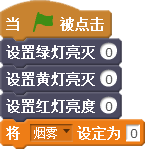
第二步:用绿色LED灯表示没有烟雾
在本课的范例程序中,当“烟雾”变量值=“0”时,绿色LED亮,表示森林安全。要实现这个功能,可以单击舞台背景缩略图,在“脚本区”编写控制绿色LED的代码。
首先将“当绿旗被点击”和“重复执行”指令组合在一起,然后使用“判断”指令进行判断:如果“烟雾”=“0”时,那么绿色LED“亮”,其他LED“灭”。
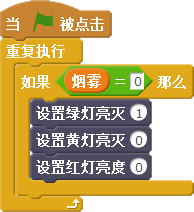
第三步:用黄色LED灯表示有烟雾但在安全范围内
黄色LED与绿色LED的脚本代码基本相同,都是通过设置“亮”、“灭”来表示当前森林的状态。
所不同的是“判断”指令的条件。黄色LED亮的条件应该是“烟雾变量数值”>“0”并且“烟雾变量数值”<“30”这两个条件同时满足。因此要用到“数字和逻辑运算”类别中的 指令将这两个条件组合在一起。具体的脚本代码如下图所示:
指令将这两个条件组合在一起。具体的脚本代码如下图所示:
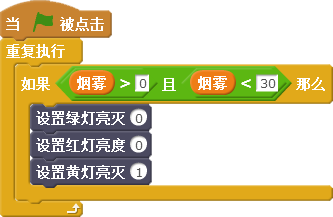
试一试
黄色LED除了“亮”、“灭”这两种状态,还可以让它“闪烁”吗?
第四步:用红色LED表示烟雾超出安全范围
当“烟雾”=“30”或者“烟雾”>“30”时,红色LED亮起,表示森林存在危险。由于这两个条件只要满足其中一个就应该让红色LED亮,因此可以使用“数字和逻辑运算”类别中的 指令将这两个条件组合在一起。
指令将这两个条件组合在一起。
好好搭搭传感器板上的红色LED与其它LED不一样,它可以设置亮度范围。因此可以有3种点亮的效果:常亮、闪烁和呼吸灯。
其中常亮和闪烁效果的脚本代码与绿色LED、黄色LED类似,如下图所示的就是满足条件后红色LED闪烁的效果:
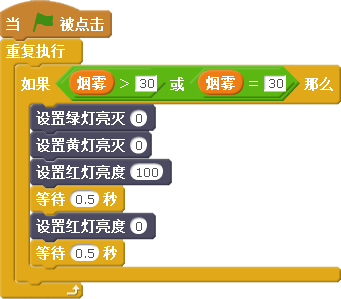
第五步:让红色LED会“呼吸”
除了让红色LED常亮和闪烁,还可以让它的亮度在最亮与最暗之间逐渐变化,就像它会“呼吸”一样。
要达到这样的效果,应该先新建“亮度”变量用于存贮红色LED的亮度值,同时设置这个变量的初始值为“0”;然后使用“重复执行”指令,让变量从“0”开始依次增加,直到最大值“100”,由于“设置红灯亮度”指令的参数值就是“亮度”变量的值,所以红色LED会逐渐亮起;再使用第二个“重复执行”指令,让变量从“100”开始依次减少,直到最小值“10”,这时红色LED会逐渐熄灭,从而实现“呼吸灯”的效果。具体脚本如下图所示:
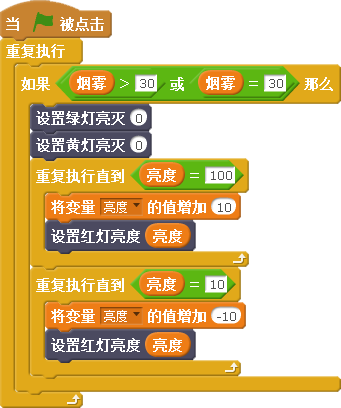
练一练
进一步完善作品,为作品添加声音效果、图片特效。比如可以根据不同的“烟雾”浓度发出不同的声音、显示不同的舞台背景图片特效。
拓展思考
请结合上节课学习的内容,使用传感器板上的按键控制LED。
 单击或者扫描二维码观看微视频
单击或者扫描二维码观看微视频 单击或者扫描二维码观看微视频
单击或者扫描二维码观看微视频 单击或者扫描二维码观看微视频
单击或者扫描二维码观看微视频 单击或者扫描二维码观看微视频
单击或者扫描二维码观看微视频 单击或者扫描二维码观看微视频
单击或者扫描二维码观看微视频 单击或者扫描二维码观看微视频
单击或者扫描二维码观看微视频 单击或者扫描二维码观看微视频
单击或者扫描二维码观看微视频 单击或者扫描二维码观看微视频
单击或者扫描二维码观看微视频